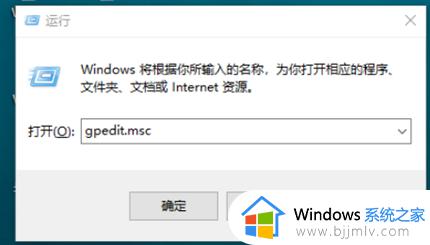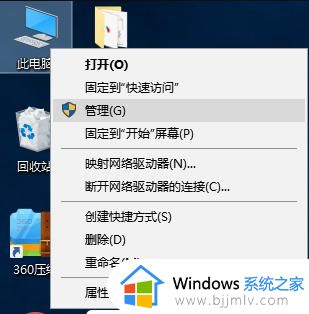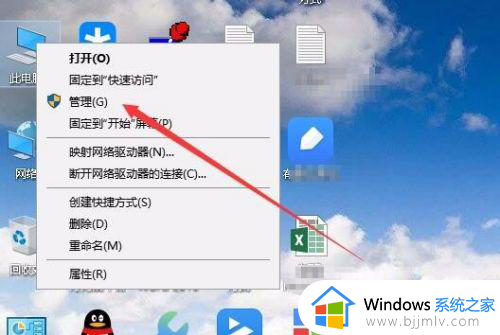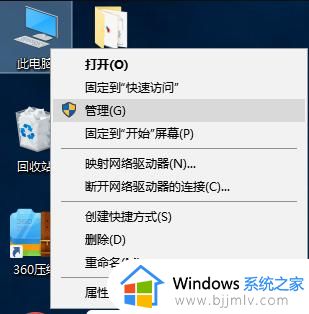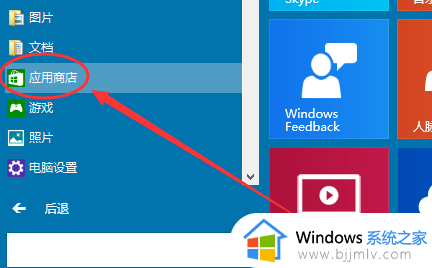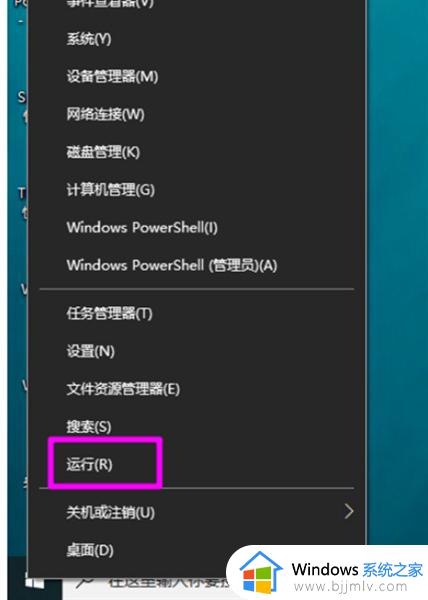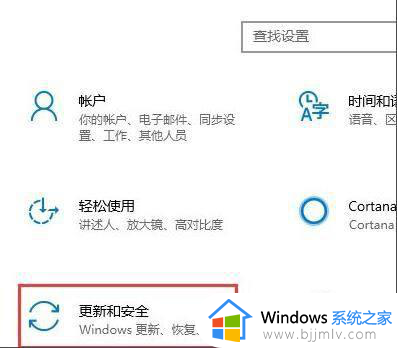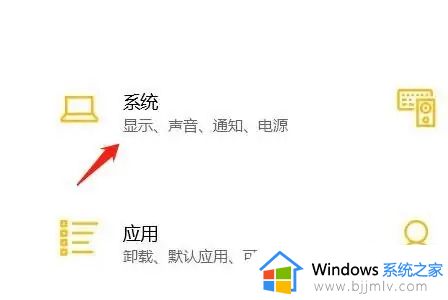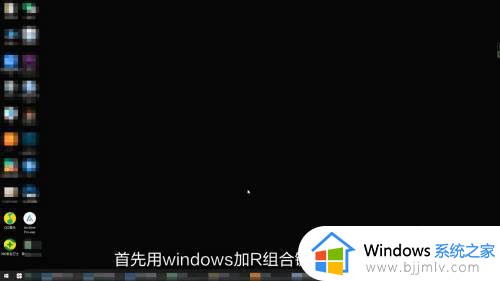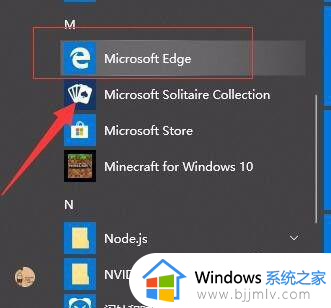windows10flash插件怎么安装 win10系统flash插件如何下载安装
更新时间:2024-05-05 11:13:00作者:qiaoyun
很多人在使用浏览器浏览某些网页的时候,可能会遇到视频或者动画无法正常播放的情况,这种一般是flash插件没有安装引起,所以很多人想知道windows10flash插件怎么安装呢?方法不会难,想知道的用户们可以跟着一起来看看win10系统flash插件下载安装的详细方法吧。
方法如下:
1. 首先我们打开电脑中的百度浏览器。在搜索栏中输入Abode Flash Player插件。
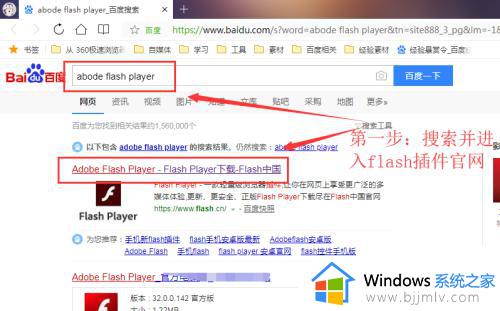
2. 点击带有官网字样的链接,进入Flash官网。进入之后点击“其他平台版本”。
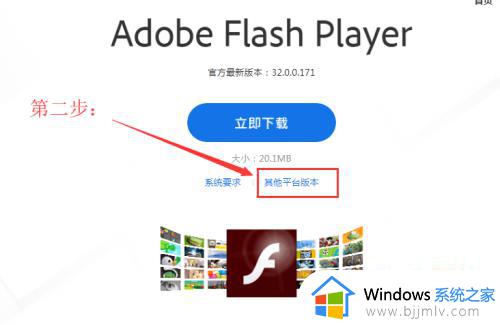
3. 然后我们根据自己需求选择系统和Flash版本。
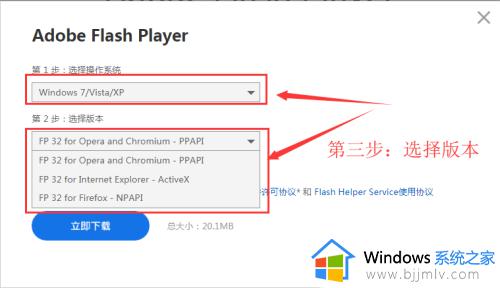
4. 图中是参考建议,大家可以根据图中进行选择。

5. 当我们下载好之后,在资源管理器中找到安装程序。双击进行安装。

6. 然后我们点击“开始安装”即可。
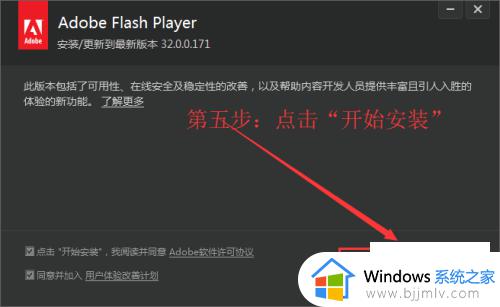
以上给大家介绍的就是win10系统flash插件如何下载安装的详细方法,大家有需要的话可以学习上述方法步骤来进行安装,希望可以帮助到大家。